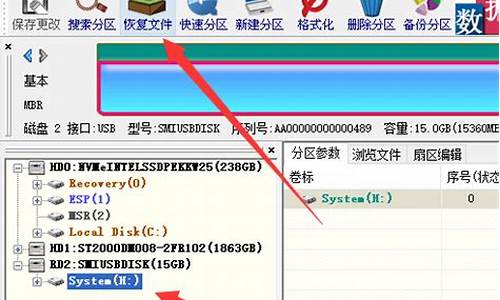1.安装360后局域网中的共享文件及其他计算机看不到了,添加网上邻居时也看不能其他共享计算机,只能到MShome
2.局域网里为什么找不到自己的计算机
3.局域网搜索不到别的电脑怎么解决

去“雨林木风”下个”DIY Y1.6“好用的很!
一、文件夹篇
All Users 这里记录的是Window的用户以及这些用户个人设定的开始菜单及桌面等信息
Command 在这个目录下有着许多的DOS的常用命令,例如debug,
format 等∩别小看这些老廉颇呀,在许多关键时刻还得靠他们哟
Config 用于存放Windows中硬件配制文件
Cursors 这是存放Windows光标的目录
Desktop 除了"我的电脑"、"我的文档"这几个系统图标外其它由程序和文档建立的桌面
快捷方式都会在这里面找到如果在这里删除某个图标,相应的就会删除桌面上的图标如
果你在桌面上存放文件得话,实 际也就是存放在这个文件夹
Downloaded Program Files 该目录存放上网下载东东时的临时文件
Forites 存放收藏夹的内容
Fonts 这是存放 Windows的字体文件的目录要安装某种字体只需将字体文件直接复制
到该目录下即可
Help 存放Windows帮助文件
History 默认状态时可以保留你近二十天来的IE操作记录
Media 这里存放着Windows系统的声音文件,像Windows启动结束时发出的微软招牌音乐
Microsoft Sound等都存放于此
Offline Web Pages 这里存放着用于离线浏览的文件
Recent 这是对应开始菜单中文档菜单下的文档调用历史记录 它会把你最近打开的文
档和的路径记录下来,方便用户快速打开最近使用的文档
SendTo 这个目录对应的是对文件使用"发送到"命令时的"目的地" 你可以在里面为常
用的文件夹添加快捷方式,以后再复制文件时就不必抓着鼠标到处找了
Start Menu 对应Windows的开始菜单,可以直接在改目录对开始菜单进行管理
Start Menu/Programs 开始菜单的程序
Start Menu/Programs/启动 自动运行
INF INF驱动程序脚本文件夹
OTHER INF其它驱动程序脚本文件夹
Wallpaper 网页背景文件夹
SYSBCKUP 系统文件备份文件夹
System和System32 这是两个很重要的系统文件夹,存放Windows的系统文件和硬件驱动
程序等重要信息
Tasks 这里对应的 Windows的任务,添加的任务都会在这里面找得到
Temp 主要用于存放执行解压缩、安装程序等操作时产生的临时文件的目录要注意清理,避免临时文件长期占用硬盘空间
Temporary Internet Files 也是存放临文件的目录,不同的是它存放的是浏览网页时产生的临时文件它可以加快网页的浏览速度,但太多很占空间的,要定期清理
Web 这是存放一些与Web相关的东西在管理器中按Web查看时浏览栏中的蓝天白云的,屏幕保护程序中的频道屏幕保护程序,以及IE浏览中找不到服务器时的Web页等都存放在这里
Application Data 应用程序数据目录
二、文件篇
Arpexe TCP/IP地址解析工具
Asdexe 自动跳过驱动程序 利用该程序 可以检查系统在启动过程中的错误并能提供相应的解决方案在系统出现严重问题时,可检测引发故障的原因,并能选择是否跳过其认为是"罪魁祸首"的驱动程序
Calcexe 计算器
Cdplayerexe Windows自带的CD播放器
Charmapexe 字符映射表如果想在"记事本"中输入类似"①"的 符号,利用字符映射表就可以方便解决
Cleanmgrexe 磁盘清理程序当你的磁盘空间不够时,用该程序可以帮助你快速地清除磁盘上的垃圾文件
Clipbrdexe 剪贴板查看程序如果剪贴板上的内容过大过多,则会占用大量的内存利用该程序可以查看和删除剪贴板中的内容
Clspackexe Windows的打包软件用此工具可以将文件进行压缩
Controlexe 调用〔控制面板〕程序使用时不带参数可起动〔控制面板〕,若利用命令行在其后跟上某个控制项目文件名cpl类型,在System目录中能找到,将打开具体的控制项,如果再空一格并加上以逗号开头的数字代码,则可直接进入具体控制项的某一栏控制项首栏数字代码是0例:在〔运行〕命令行输入Control deskcpl ,3后,将调出〔显示〕属性/设置〕 窗口有了它,在编写自己的程序时,哪怕是最简单的批处理程序,都能轻松地打开〔控制面板〕完成系统设置的调整这比起晦涩难懂的RunDll32exe来,要容易得多
Cvtaplogexe 磁盘碎片整理助手
Defragexe 碎片整理程序运行该程序可以消除选定分区中的磁盘碎片
Dialerexe电话拨号程序运行该程序可打开"电话拨号程序"窗口
Directccexe直接电缆连接程序使用直接电缆连接,可以方便快捷地在两台计算机之间直接利用串口和并口连接
Drvspaceexe磁盘空间管理程序运行该程序可对磁盘进行压缩和解压缩操作
Drwatsonexe 华生医生DrWatson,每当发生系统错误时能对系统拍取快照进行诊断,并可截获软件错误和提供详细的错误原因说明,还可就诊断的问题提出操作建议这是 Win98自带的系统诊断程序,设计该程序的初衷,主要是为了帮助微软技术人员,远程为你维护系统运行它后,任务栏右下角出现了"医生"的图标就是那个头带听诊器,装腔作势的"老外","狠击"它两下,立刻会跳出个忙碌的窗口,为你的"爱姬"检查身体很快一张报告出来了,这便是当前时刻你的系统快照其中包含有正在运行的任务、驱动程序、已加载的16位拈三类软件环境信息,实际上是〔系统信息〕Msinfo32exe所提供资料的简化版它的优势在于方便迅速,并能存为日志文件wlg扩展名,有利于前后对比查验系统存在的问题
DVDPLAYEXE DVD播放程序
DXDIEXE DirectX 诊断工具程序
Emm386exe 扩展内存管理程序
Explorerexe 管理器运行该程序将启动"管理器"
Extrac32exe CAB文件包释放程序用此文件,可以将CAB文件包中的文件释放出来
Fontviewexe 字体查看程序利用该程序,可以查看指定的Windows中安装的字体文件命令行中跟上字体文件名FON或TTF类型,可查看各种字体的样式范例系统中所有字体文件的打开都是默认与它关联的
Freecellexe 空当接龙游戏
Ftpexe 文件传输程序
Grpconvexe 组文件转换工具∩把Win3X下的组文件GRP扩展名,转换成Win98〔开始〕菜单中〔程序〕项下的文件夹,各个组项目也改头换面,成了文件夹中的快捷方式
Hhexe 帮助查看程序
Ieshwizexe 自定义文件夹向导Win98中你可对每个文件夹都设置其特有的外观式样,编辑文件夹的背景图案、文字颜色等内容,丰富自己系统的个性特征它与管理器〔查看〕菜单中的〔自定义文件夹〕项是对应的
IMEGENEXE 具输入法生成器
Internatexe 输入法切换程序该程序常驻内存,运行后会在任务栏右下角出现熟悉的输入法字样
Ipconfigexe DOS环境下的TCP/IP配置程序∩以在DOS环境下查看和修改TCP/IP的配置情况
IsUninstexe 卸载程序执行该程序,可以安全卸载Windows中的程序和与其相关的组件
Kodakimgexe Windows中的图像查看程序,运行该程序可以浏览多种格式的图形文件
Memexe DOS内存状况查看程序运行此程序可以在MS-DOS窗口中查看当前运行的程序占用物理内存的情况
Mplayerexe 媒体播放机运行该程序可以打开媒体播放器对话框,
播放VCD或AVI等程序
Mkcompatexe 强制兼容程序微软设计Win9X时,考虑最多的问题恐怕就是兼容性了,以至于宁可牺牲部分32位程序性能,也要保证对传统软件最大限度的兼容现在想想,这个程序之所以没有被放在明处,也许是微软非常自信系统的兼容性,觉得此东西用不着了吧该工具的用法是:当某个以前版本的Windows程序主要是Win3X下的16位程序无法运行或运行不稳定时,能提供众多可选项,用来调整其运行方式和运行环境,使之可正常使用,当然这是以放弃不少先进特性为代价的
MSCONFIGEXE 系统启动配置程序这是个非常有用的"好东东",建议有基础的朋友为它在开始菜单中设个快捷方式通过它,在Autoexec bat、Configsys、Systemini、Winini四个重要文件中,你可直接修改乃至创建新内容,而且对这些文件中的每一行,以及在注册表里注册为启动时运行的每一项,都能逐个选择是否禁止;该程序还为更高级用户准备了12个选项,可用于解决一些软、硬件兼容性问题这个工具的另一大优点是,能方便地备份和还原启动配置,对被用户禁止的内容也不删除,只是加上特定标记暂且停用,以利于日后恢复,安全性很高
Mshearte 网上红心大战游戏
msimnexe Outlook Express 程序
Netexe 利用此工具可以查看本机的有关网络配置
NETCONNEXE 家庭网络向导
Notepadexe 记事本运行该程序进入"记事本"编辑窗口
Pbrushexe 画图程序利用该程序可进入"画图"编辑窗口进行绘画操作
Progmanexe 程序管理器运行该程序可编辑已存在的程序组或创建新的程序组
Pingexe DOS工作方式的IP地址查寻工具除能检测指定IP地址是否可连接外,还有一个用处是:当登录服务器后,长时间无数据传输,为防止因超时而被对方断线,可不停地"ing"它,达到强制连接某个主机的目的此程序用法能在DOS窗口中查看到
Regeditexe 注册表编辑器使用该程序可对Windows注册表进行查看和修改
Rsrcmtrexe 状况工具利用此工具可以监视程序目前使用的系统
Scandskwexe 磁盘扫描程序,可以发现并修复磁盘表面和磁盘上的 数据错误
Scanregwexe 注册表检查与备份程序执行该程序,可以检查注册 表中的错误,如检查正确,将提示用户对注册表进行备份是Windows/Command目录下Scanregexe的32位版本,可用于检查和备份注册表修改Scanregini文件中关键字Backup与Optimize的值,可决定是否备份与优化注册表1为是;0为否;修改MaxBackupCopies的值,可选择保留备份的个数,备份的CAB压缩包同时还保存Systemini和Winini两文件;修改BackupDirectory的值,可指定备份压缩包存放的路径;用"Files= 〔目录代码,〕文件名1,文件名2,"的形式能添加需备份的文件,其中"目录代码"有10、11、30等,分别对应Windows目录、System目录 及启动盘根目录请最好加上"目录代码",否则可能会因找不到目标,只有放几个空文件进压缩包这个程序可用"/autorun"参数使其在后台最小化运行,可用"/backup"参数使其在后台自动备份
Setverexe MS-DOS版本设置程序,用于查看程序的 DOS版本号并能删除指定的DOS版本
Smartdrvexe 虚拟缓存设置程序,可以把内存设置为虚拟缓存,从而提高数据的读写速度
Sndrec32exe 录音机在连接了音频设备的前提下,使用该程序可 以进行录音操作,录下的文件w可以在录音机和媒体播放器中播放
Sndvol32exe 音量调节程序执行该程序,可以调节声音的大小和 均衡
Solexe 纸牌游戏
Sysmonexe 系统监视器运行该程序,可以监测系统当前的使用状况,如CPU的占用率、内存的使用情况等系统数据
SYSEDITEXE 系统配置编辑程序专门用来编辑Autoexecbat、Config sys、Systemini、Winini及Protocolini五个系统文件
Systrayexe 音频控制常驻内存程序运行它就会出现大家熟悉的任务栏小喇叭图标,能用来调整音量和打开音频属性对话框
Taskmanexe 任务工具,可用于查看当前正在运行的程序,也可运行
需要执行的程序
Taskmonexe 任务监视器,它的功能是监视程序的执行情况并随时报告能够监测所有在任务栏中以窗口方式运行的程序,可打开和结束程序,还可直接调出关闭系统对话框
Telnetexe 该程序主要用于连接远程计算机
TLOCMGREXE 电话语音位置管理员常驻内存程序,运行后有任务栏小图标,可方便的启动电话拨号程序和调整拨号属性
Tour98exe 漫游Windows me程序这是一个 Windows me的学习程序,初学者不妨用用
Tuneupexe 维护向导程序维护向导调整你的计算机进入最佳状态,通过它可以设置定期执行"磁盘扫描程序"、"磁盘整理程序"和"磁盘清理程序" 等来维护计算机
wabexe 通讯簿管理程序
wabmigexe 通讯簿导入程序
Welcomeexe 欢迎进入Windows的程序,能完成注册、连接Internet、维护计算机等功能,并可以设置为每次开机后显示
Winfileexe 文件管理器运行该程序可以查找、查看文件和文件夹,显示文件信息,并对文件和文件夹的操作等
Winhelpexe Windows的帮助信息
Wininitexe 软件安装处理程序它只能在实模式下运行,系统每次启动时都会运行它,用于检查Windows目录中是否有 Wininitini文件该文件是新装软件为了删除或替换一些在保护模式下无法修改的内存驻留程 序,而建立的信息文件 若有,则通过其中记录的内容,系统能自动完成软件的最后安装Wininitini处理完后会被更名为Wininitbak,用记事本打开,你可很容易了解到新装软件更动了哪些系统驻留文件如:DLL、EXE、DRV等
Winipcfgexe与Ipconfigexe 网络IP配置查询器的32位与16位版本∩检测本机当前的如IP地址、子网掩码等网络配置方面的详细信息
Winmineexe 扫雷游戏
Winrepexe Windows报告工具主要用于向Microsoft公司报告Windows 故障等情况它能自动收集系统中一些相关信息,引导你写出规范的"情况汇报",交给微软技术人员,使他们远程为你解决实际问题,当然这也是为完善和改进Windows系统收集资料
Winverexe Windows版本信息
Writeexe 写字板
EUDCEDITEXE 造字程序
RSTRUIEXE 系统还原
MSINFO32EXE 系统信息
PINBALLEXE 桌上弹球游戏
SPIDEREXE 蜘蛛纸牌
HRTZZMEXE Internet 红心后
RVSEZMEXE Internet 翻转棋
SHVLZMEXE Internet 黑桃王
BCKGZMEXE Internet 双陆棋
CHKRZMEXE Internet 跳棋
注:以上这些文件分布在c:/windows,c:/windows/command,c:/winwows/systemc:/,C:/Program Files/等不同的目录下,如不清楚其位置,可用搜索命令查找
三 启动篇
别忘了,在安装系统时系统提示过制作一张启动盘.这里都有些啥呢平常用不着,在关键时可特管用 安装时没制作也不要紧,可按以下步骤制作:a 在桌面上点击"开 始"
,选择"设置",并打开"控制面板";b 双击"添加/删除程序";c 你会看到上方有3个标签,最右面的一个写着"启动盘"点击这个标签,然后你会看到一个建立启动盘的按钮你需要一张软盘储存在建立启动盘过程中的一切重要文件;d 把一张空白的软盘放进软驱,然后单击该按钮现在已经完成了,你可以看到144MB的磁盘空间已经使用了115 MB
ASPICDSYS SCSI光驱的的ASPI驱动程序必须先运行aspi_dos驱动程序,这个文件只对于那些使用SCSI的用户有用
Autoexecbat 系统启动时自动运行的批处理文件
CDSETUPexe DOS声卡驱动程序带的旧文件
COMMANDCOM 系统启动所必须的文件不要删除
CONFIGSYS 用于载入设备驱动程序的配置文件
DEFREXE 用于DOS下清楚碎片的文件
DELTREEEXE 删除目录的命令
DISCOPYCOM 磁盘复制的命令
DRVSPACEBIN 当你制作启动盘的时候,Windows自动生成的文件
EDITCOM 用于在DOS下进行编辑的命令文件
FDISKEXE 用于硬盘分区的命令文件
FINDEXE 在文件、路径或者是驱动器中查找字符的命令
formATCOM 用于格式化的文件例如:format c:,该命令有很多参数
IOSYS 启动时必须的系统文件不要删除
MORECOM 列出更多的参数例如:dir | more,"|"在这里叫管道
MOUSECOM 鼠标驱动程序文件我并不使用该文件,但保留着以防万一要用上
MSCDEXEXE 光驱的DOS文件
MSDOSSYS 当你制作启动盘的时候,Windows自动生成的文件
SBCDSYS 通用的DOS光驱驱动程序我是从我的Creative光驱得到的,它适用于大部分光驱
SBIDESYS 旧款声卡的DOS CD驱动程序不会有用
SCANDISKEXE 用于硬盘扫描的命令
SCANDISKINI 执行SCANDISKEXE所需要的文件 SGIDECESYSDOS的CD文件你不会用上
XCOPY32EXE 把文件从一个位置复制到另一个位置的命令
其中文件ERDcab,在启动时自动解压到虚拟盘中,它们是DOS最经典
最常用的外部命令,这里就不用解释了
ATTRIBEXE
CHKDSKEXE
DEBUGEXE
EDITCOM
EXTEXE
formATCOM
HELPBAT
MSCDEXEXE
SCANDISKEXE
SCANDISKINI
SYSCOM
上面文件笔者认为有一定实用价值的可执行程序,它们大多数是不请不出山的"隐士",虽然也有一些被集成在其它工具中,但对号的具体程序名却鲜为人知找到了它们,就会减少一份对Win me 系统的神秘感;就能在自己的软件里方便自如地调用有些系统功能对广大初学编程的朋友来说,这绝对是种十分惬意的感觉
四、开始→运行→命令集锦
gpeditmsc-----组策略 sndrec32-------录音机
Nslookup-------IP地址侦测器 explorer-------打开管理器
logoff---------注销命令 tsshutdn-------60秒倒计时关机命令
lusrmgrmsc----本机用户和组 servicesmsc---本地服务设置
oobe/msoobe /a----检查XP是否激活 notepad--------打开记事本
cleanmgr-------垃圾整理 net start messenger----开始信使服务
compmgmtmsc---计算机管理 net stop messenger-----停止信使服务
conf-----------启动 netmeeting dvdplay--------DVD播放器
charmap--------启动字符映射表 diskmgmtmsc---磁盘管理实用程序
calc-----------启动计算器 dfrgmsc-------磁盘碎片整理程序
chkdskexe-----Chkdsk磁盘检查 devmgmtmsc--- 设备管理器
regsvr32 /u *dll----停止dll文件运行 drwtsn32------ 系统医生
rononce -p ----15秒关机 dxdiag---------检查DirectX信息
regedt32-------注册表编辑器 Msconfigexe---系统配置实用程序
rsopmsc-------组策略结果集 memexe--------显示内存使用情况
regeditexe----注册表 winchat--------XP自带局域网聊天
progman--------程序管理器 winmsd---------系统信息
perfmonmsc----计算机性能监测程序 winver---------检查Windows版本
sfc /scannow-----扫描错误并复原 taskmgr-----任务管理器2000/xp/2003
五、系统进程篇
注意:系统的进程列表 新手的重点
进程名 描述最基本的系统进程也就是说,这些进程是系统运行的基本条件,有了这些
进程,系统就能正常运行
smse Session Manager
csrse 子系统服务器进程
winlogonexe 管理用户登录
servicee 包含很多系统服务
lsase 管理 IP 安全策略以及启动 ISAKMP/Oakley IKE 和 IP 安
全驱动程序系统服务
产生会话密钥以及授予用于交互式客户/服务器验证的服务凭据ticket系统服务
svchostexe 包含很多系统服务
svchostexe
SPOOLSVEXE 将文件加载到内存中以便迟后打印系统服务
explorerexe 管理器
internatexe 托盘区的拼音图标
附加的系统进程这些进程不是必要的,你可以根据需要通过服务管理器来增加或减少
mstaskexe 允许程序在指定时间运行系统服务
regsvcexe 允许远程注册表操作系统服务
winmgmtexe 提供系统管理信息系统服务
inetinfoexe 通过 Internet 信息服务的管理单元提供 FTP 连接和管理系统服务
tlntsvrexe 允许远程用户登录到系统并且使用命令行运行控制台程序系统服务
允许通过 Internet 信息服务的管理单元管理 Web 和 FTP 服务系统服务
tftpdexe 实现 TFTP Internet 标准该标准不要求用户名和密码远程安装服务的一部分系统服务
termsrvexe 提供多会话环境允许客户端设备访问虚拟的 Windows 2000
Professional 桌面会话以及运行在服务器上的基于 Windows 的程序系统服务
dne 应答对域名系统DNS名称的查询和更新请求系统服务
以下服务很少会用到,上面的服务都对安全有害,如果不是必要的应该关掉
tcpsvce 提供在 PXE 可远程启动客户计算机上远程安装 Windows
2000 Professional 的能力系统服务
支持以下 TCP/IP 服务:Character Generator, Daytime, Discard,
Echo, 以及 Quote of the Day系统服务
ismservexe 允许在 Windows Advanced Server 站点间发送和接收消息系统服务
upe 管理连接到计算机的不间断电源UPS系统服务
wine 为注册和解析 NetBIOS 型名称的 TCP/IP 客户提供 NetBIOS
名称服务系统服务
llssrvexe License Logging Servicesystem service
ntfre 在多个服务器间维护文件目录内容的文件同步系统服务
RsSubexe 控制用来远程储存数据的媒体系统服务
locatorexe 管理 RPC 名称服务数据库系统服务
lserverexe 注册客户端许可证系统服务
dfssvcexe 管理分布于局域网或广域网的逻辑卷系统服务
clipsrvexe 支持“剪贴簿查看器”,以便可以从远程剪贴簿查阅剪贴页面系统服务
msdtcexe 并列事务,是分布于两个以上的数据库,消息队列,文件系统,
或其它事务保护管理器系统服务
faxsvcexe 帮助您发送和接收传真系统服务
cisvcexe Indexing Servicesystem service
dmadminexe 磁盘管理请求的系统管理服务系统服务
mnmsrvcexe 允许有权限的用户使用 NetMeeting 远程访问 Windows 桌面系统服务
netddeexe 提供动态数据交换 DDE 的网络传输和安全特性系统服务
smlogsvcexe 配置性能日志和警报系统服务
rsvpexe 为依赖质量服务QoS的程序和控制应用程序提供网络信号和本地
通信控制安装功能系统服务
RsEngexe 协调用来储存不常用数据的服务和管理工具系统服务
RsFsaexe 管理远程储存的文件的操作系统服务
grovelexe 扫描零备份存储SIS卷上的重复文件,并且将重复文件指向一个数据存储点,以节省磁盘空间系统服务
SCardSvrexe 对插入在计算机智能卡阅读器中的智能卡进行管理和访问控制系统服务
snmpexe 包含代理程序可以监视网络设备的活动并且向网络控制台工作站汇报系统服务
snmptrapexe 接收由本地或远程 SNMP 代理程序产生的陷阱消息,然后将
消息传递到运行在这台计算机上 SNMP 管理程序系统服务
UtilManexe 从一个窗口中启动和配置工具系统服务
msiexecexe 依据 MSI 文件中包含的命令来安装、修复以及删除软件系统服务
:victoryc:很有价值的东东
安装360后局域网中的共享文件及其他计算机看不到了,添加网上邻居时也看不能其他共享计算机,只能到MShome
解决方法:
1.开始-运行-services.msc- 找到"server"服务,属性启动类型-"自动"-确定,然后在左边点"启动",确定.
2.打开网上邻居属性-本地连接属性-安装-协议-"nwlink ipx/spx/netblos compatible transport protocl" 双击
里面还有个"network monitor driver"也要安装.
3.开始菜单运行-secpol.msc -安全设置-本地策略-用户权利指派- "拒绝从网络访问这台计算机"属性,删除里面的"所有用户组".
4.然后点安全选项:
网络访问:不允许SAM 帐户的匿名枚举, 属性给"停用".
网络访问: 不允许 SAM 帐户和共享的匿名枚举,属性给"停用".
网络访问: 本地帐户的共享和安全模型,属性改为"经典 - 本地用户以自己的身份验证".
5.点击桌面我的电脑右键-管理-本地用户和组-用户,把右边的guest用户属性"帐户已停用前面的钩去掉".
6.打开我的电脑-工具选项-文件夹选项-查看-把使用简单文件共享前面的钩去掉,确定.
7.关闭防火墙
注销一下就可以了.
以上方法不行,就修改注册表.
开始-运行regedit 回车
依此展开找到hkey-local-machine/system/currentcontrolset/control/lsa 在右边找到restrictanonymous右键-修改值设为0,重启一下电脑,就可以访问了。
补充问题:查看工作组计算机拒绝访问的原因是没开启Workstation 服务.
开启方法:开始-运行services.msc - 在右边把滚动条拉到最下面倒数第几个服务就是"Workstation 服务"属性-启动类型"自动"确定.然后选中"Workstation 服务"右键,"启动",即可.
你现在去网上邻居打开查看工作组计算机试试吧.
“网上邻居”无法互访的问题实在是太常见了,无论在学校,网吧还是家里多台电脑联机,都有可能遇到网上邻居无法互访的故展。“网上邻居”无法访问的故障多种多样,总结起来基本上有下面的几个:
1,没有共享/共享服务未启用。
症状:电脑与电脑间可以Ping通,但无法访问共享,在“计算机管理”中查看“本地共享”后会弹出“没有启动服务器服务”的错误对话框。
解决:在控制面板-管理工具-服务中启动Server服务。并设置“启动类型”为“自动”。
2,IP设置有误。
症状:双机之间无法互Ping,连接用的双绞线经过测试没有问题,没有安装防火墙。
解决:检查两台电脑的IP是否处在同一网段,还有子掩码是否相同。
3,WINXP默认设置不正确。
症状:从WIN98/2000/2003上无法访问另一台WINXP的机器。
解决:在“控制面板”中的“用户帐户”启用Guest帐号。然后在运行中输入secpol.msc启动“本地安全策略”。
本地策略 -> 用户权利指派,打开“从网络访问此计算机”,添加Guest帐户
本地策略 -> 安全选项,禁止"帐户:使用空白密码的本地帐户只允许进行控制台登陆"。
另外有时还会遇到另外一种情况:访问XP的时候,登录对话框中的用户名是灰的,始终是Guest用户,不能输入别的用户帐号。
解决:本地策略 -> 安全选项 -> "网络访问:本地帐户的共享和安全模式",修改为"经典-本地用户以自己的身份验证"
4,系统漏洞修补软件修改了安全策略。
症状:在“网上邻居”中可以看到对方的计算机,但是访问共享时却提示“没有权限访问网络”
解决:在开始菜单运行中输入secpol.msc启动“本地安全策略”,本地策略 -> 用户权利分配,打开“拒绝从网络访问这台计算机”,删除guest用户。
5,防火墙规则。
症状:安装了防火墙(包括WINXP系统自带的防火墙),出现无法Ping通,或者是访问共享的时候提示"XXX无法访问"、"您可能没有权限使用网络"、"请与这台服务器的管理员联系以查明您是否有访问权限"、"找不到网络路径"等类似的提示。
解决:停止防火墙或者添加局域网的访问规则。
WINXP自带的防火墙:打开控制面板 -> 网络和Internet连接 -> Windows防火墙 -> 例外,勾选“文件和打印机共享”。
6,Win2000/XP与Win98互访
症状:Ping命令可以通过,但无法在“网上邻居”中实现互访。
解决:在WIN2000/XP系统中:控制面板 -> 管理工具 -> 计算机管理 -> 本地用户和组 -> 用户,在Guest帐户上点击鼠标右键,选择属性,在常规项里取消“账户已停用”
(注:另外在WIN98系统中也有可能禁止了"文件及打印机共享"的功能,重新开启即可。)
Guest用户密码,你设了吗?
盛传Windows XP 下的Guest用户有严重的安全漏洞,而且在“用户帐户”中我们无法为Guest用户设置密码。但是在这里却可以: 在“运行”中输入:
rundll32 netplwiz.dll,UsersRunDll 将打开“用户帐户”页面,这个可不是我们平常在“控制面板”中的看到的那个“用户帐户”。在“用户帐户”的“用户”选项卡下先选中Guest 用户,然后再点下面的“重设密码”。好了现在给你的Guest用户设个密码吧。顺便把上面的那个勾也打上吧。
1.访问权限设置不当
Windows NT/2000/XP/2003系统支持NTFS文件系统,用NTFS可以有效增强系统的安全性,但在ACL(访问控制列表)中对用户访问权限设置不当时,也会导致用户无法正常访问本机共享,出现“权限不足”的提示信息。
2.账号和策略设置不当
在Windows工作组环境中,一般情况下,用户要使用Guest账号访问共享。但为了系统的安全,禁用了本系统的Guest账号,此外,在Windows 2000/XP/2003系统中,组策略默认是不允许Guest账号从网络访问这台计算机的,这样就导致其它用户无法访问本机的共享,出现“拒绝访问”的提示信息。
3.网络防火墙设置不当
用户为了增强本机的安全性,防止非法入侵,安装了网络防火墙。但对网络防火墙设置不当,同样导致其它用户无法访问本机的共享,出现“拒绝访问”的提示信息,这是因为防火墙关闭了共享所需要的NetBIOS端口。
解决方法
1.启用Guest账号
在很多情况下,为了本机系统的安全,Guest账户是被禁用的,这样就无法访问该机器的共享,因此必须启用Guest账户。
笔者以Windows XP系统为例进行介绍。在共享提供端,进入到“控制面板→管理工具”后,运行“计算机管理”工具,接着依次展开“计算机管理(本地)→系统工具→本地用户和组→用户”,找到Guest账户。如果Guest账户出现一个红色的叉号,表明该账户已被停用,右键单击该账号,在Guest属性对话框中,去除“账户已停用”的钩选标记,单击“确定”后,就启用了Guest账户。此方法适用于Windows 2000/XP/2003系统。
提示:使用Guest账户访问共享存在很大的安全隐患。当然我们也可以为每个访问用户创建一个指定的账号。首先在共享提供端创建一个新的账号,然后指定该账号的访问权限。接下来在要访问该共享的客户机中新建一个相同用户名和密码的账号,使用此账号登录客户机后,就能正常访问该账号所允许的共享。此方法较为安全,但要为网络中的每个用户都创建一个账号,不适合规模较大的网络。
2.修改用户访问策略
虽然启用了本机的Guest账号,但用户还是不能访问本机提供的共享,这是因为组策略默认不允许Guest账号从网络访问本机。
单击“开始→运行”,在运行框中输入“gpedit.msc”,在组策略窗口中依次展开“本地计算机策略→计算机配置→Windows设置→安全设置→本地策略→用户权利指派”(图1),在右栏中找到“拒绝从网络访问这台计算机”项,打开后删除其中的Guest账号,接着打开“从网络访问此计算机”项,在属性窗口中添加Guest账号。这样就能使用Guest账号从网络中访问该机的共享了。此方法适用于Windows 2000/XP/2003系统。
3.合理设置用户访问权限
网络中很多机器使用 NTFS文件系统,它的ACL功能(访问控制列表)可以对用户的访问权限进行控制,用户要访问这些机器的共享,必须赋予相应的权限才行。如使用Guest账号访问该机器的CPCW共享文件夹,右键点击该共享目录,选择“属性”,切换到“安全”标签页,然后将Guest账号添加到用户列表中,接着指定Guest的访问权限,至少要赋予“读取”和“列出文件夹目录”权限(图2)。如果想让多个用户账号能访问该共享目录,只需要添加Everyone账号,然后赋予“读取”和“列出文件夹目录”权限即可,这样就避免逐一添加和指定每个用户访问账号。此方法适用于用NTFS文件系统的Windows 2000/XP/2003系统。
4.改网络访问模式
XP默认是把从网络登录的所有用户都按来宾账户处理的,因此即使管理员从网络登录也只具有来宾的权限,若遇到不能访问的情况,请尝试更改网络的访问模式。打开组策略编辑器,依次选择“计算机配置→Windows设置→安全设置→本地策略→安全选项”,双击“网络访问:本地账号的共享和安全模式”策略,将默认设置“仅来宾—本地用户以来宾身份验证”,更改为“经典:本地用户以自己的身份验证”。
这样即使不开启guest,你也可以通过输入本地的账户和密码来登录你要访问的计算机,本地的账户和密码为你要访问的计算机内已经的账户和密码。若访问网络时需要账户和密码,可以通过输入你要访问的计算机内已有的账户和密码来登录。
若不对访问模式进行更改,也许你连输入用户名和密码都办不到,//computername/guest为灰色不可用。即使密码为空,在不开启guest的情况下,你也不可能点确定登录。改成经典模式,则可以输入用户名和密码来登录你要进入的计算机。
5.正确配置网络防火墙
很多机器安装了网络防火墙,它的设置不当,同样导致用户无法访问本机的共享,这时就要开放本机共享所需的NetBIOS端口。笔者以天网防火墙为例,在“自定义IP规则”窗口中选中“允许局域网的机器使用我的共享”规则,最后点击“保存”按钮,这样就开放了NetBIOS端口。
6.一个值得注意的问题
我们可能还会遇到另外一个问题,即当用户的口令为空时,即使你做了上述的所有的更改还是不能进行登录,访问还是会被拒绝。这是因为,在系统“安全选项”中有“账户:使用空白密码的本地账户只允许进行控制台登录”策略默认是启用的,根据Windows XP安全策略中拒绝优先的原则,密码为空的用户通过网络访问使用Windows XP的计算机时便会被禁止。我们只要将这个策略停用即可解决问题。在安全选项中,找到“使用空白密码的本地账户只允许进行控制台登录”项,停用就可以,否则即使开了guest并改成经典模式还是不能登录。经过以上的更改基本就可以访问了,你可以尝试选择一种适合你的方法。下面在再补充点其它可能会遇到的问题。
7.网络邻居不能看到计算机
可能经常不能在网络邻居中看到你要访问的计算机,除非你知道计算机的名字或者IP地址,通过搜索或者直接输入//computername或//IP。请按下面的操作解决:启动“计算机浏览器”服务。“计算机浏览器服务”在网络上维护一个计算机更新列表,并将此列表提供给指定为浏览器的计算机。如果停止了此服务,则既不更新也不维护该列表。
137/UDP--NetBIOS名称服务器,网络基本输入/输出系统(NetBIOS)名称服务器(NBNS)协议是TCP/IP上的NetBIOS(NetBT)协议族的一部分,它在基于NetBIOS名称访问的网络上提供主机名和地址映射方法。
138/UDP--NetBIOS数据报,NetBIOS数据报是TCP/IP上的NetBIOS(NetBT)协议族的一部分,它用于网络登录和浏览。
139/TCP--NetBIOS会话服务,NetBIOS会话服务是TCP/IP上的NetBIOS(NetBT)协议族的一部分,它用于服务器消息块(SMB)、文件共享和打印。请设置防火墙开启相应的端口。一般只要在防火墙中允许文件夹和打印机共享服务就可以了。
8.关于共享模式
对共享XP默认只给予来宾权限或选择允许用户更改“我的文件”。Windows 2000操作系统中用户在设置文件夹的共享属性时操作非常简便,只需用鼠标右击该文件夹并选择属性,就可以看到共享设置标签。而在Windows XP系统设置文件夹共享时则比较复杂,用户无法通过上述操作看到共享设置标签。具体的修改方法如下:打开“我的电脑”中的“工具”,选择“文件夹属性”,调出“查看”标签,在“高级设置”部分滚动至最底部将“简单文件共享(推荐)”前面的选择取消,另外如果选项栏里还有“Mickey Mouse”项也将其选择取消。这样修改后用户就可以象使用Windows 2000一样对文件夹属性进行方便修改了。
9.关于用网络邻居访问不响应或者反应慢的问题
在WinXP和Win2000中浏览网上邻居时系统默认会延迟30秒,Windows将使用这段时间去搜寻远程计算机是否有指定的任务(甚至有可能到Internet中搜寻)。如果搜寻时网络时没有反应便会陷入无限制的等待,那么10多分钟的延迟甚至报错就不足为奇了。下面是具体的解决方法:
关掉WinXP的任务服务(Task Scheduler)
可以到“控制面板/管理工具/服务”中打开“Task Scheduler”的属性对话框,单击“停止”按钮停止该项服务,再将启动类型设为“手动”,这样下次启动时便不会自动启动该项服务了。
总结
不能访问主要是由于XP默认不开启guest,而且即使开了guest,XP默认是不允许guest从网络访问计算机的。还有就是那个值得注意的问题。相信一些不考虑安全的地方或是电脑公司给人做系统密码都是空的,但这样是不允许登录的。只要试过以上的方法,相信是不会再有问题的。
最近总遇到这些情况,同属一个域里的计算机,别人都访问的了他的计算机,但他就是访问不了别人的,但他还是访问的了其他的一些计算机的。和别人的计算机ping也通,但用IP地址查找也找不到,他并没开防火墙之类的,这究竟是怎么回事?请各位指点迷津,等ing...
________________________________________
Windows网上邻居互访的基本条件:
1) 双方计算机打开,且设置了网络共享;
2) 双方的计算机添加了 "Microsoft 网络文件和打印共享" 服务;
3) 双方都正确设置了网内IP地址,且必须在一个网段中;
4) 双方的计算机中都关闭了防火墙,或者防火墙策略中没有阻止网上邻居访问的策略。
Windows 98/2000/XP/2003访问XP的用户验证问题
首先关于启用Guest为什么不能访问的问题:
1、默认情况下,XP 禁用Guest帐户
2、默认情况下,XP的本地安全策略禁止Guest用户从网络访问
3、默认情况下,XP的 本地安全策略 -> 安全选项 里,"帐户:使用空密码用户只能进行控制台登陆"是启用的,也就是说,空密码的任何帐户都不能从网络访问只能本地登陆,Guest默认空密码......
所以,如果需要使用Guest用户访问XP的话,要进行上面的三个设置:启用Guest、修改安全策略允许Guest从网络访问、禁用3里面的安全策略或者给Guest加个密码。
有时还会遇到另外一种情况:访问XP的时候,登录对话框中的用户名是灰的,始终是Guest用户,不能输入别的用户帐号。
原因是这个安全策略在作怪(管理工具 -> 本地安全策略 -> 安全选项 -> "网络访问:本地帐户的共享和安全模式")。默认情况下,XP的访问方式是"仅来宾"的方式,那么你访问它,当然就固定为Guest不能输入其他用户帐号了。
所以,访问XP最简单的方法就是:不用启用Guest,仅修改上面的安全策略为"经典"就行了。别的系统访问XP就可以自己输入帐户信息。
至于访问2003,默认情况下2003禁用Guest,但是没有 XP 那个讨厌的默认自相矛盾的来宾方式共享,所以可以直接输入用户名密码访问。
一个小型办公局域网,都是winxp系统,都能上外网,也能看到对方计算机,却不能看到对方共享的计算机提示网络路径不正确,或你没有权限使用网络 大概就是这个意思 我记的不太清楚!!来宾帐户我也启用了!winxp的防火墙也是关闭的,ip地址也没什么问题!!希望大家给分析一下!!非常感谢!
原因:Win2000/XP中存在安全策略限制。
有时,Win2000/XP"聪明"过了头,虽然我们已经启用了Guest账户,从Win98中却仍然无法访问Win2000/XP,比如使用了类似瑞星等的防火墙漏洞修补,它会修改"拒绝从网络访问这台计算机"的策略,按下面的方法修改回来:
开始 -> 运行 -> gpedit.msc -> 计算机配置 -> windows设置 -> 本地策略 -> 用户权利分配 -> 删除"拒绝从网络访问这台计算机"中的guest用户。
Win2000/XP与Win98互访
如果两台电脑都使用Win2000/XP操作系统,那么组建局域网是一件非常简单轻松的事情,当硬件连接完成后,正常情况下立即可以在"网上邻居"中看到对方。但如果局域网中有一台电脑使用Win98,那情况可就不一定了,我们经常会发觉虽然Ping命令可以通过,但仍然无法在"网上邻居"中实现互访,这时该怎么办呢?
对策一:在Win2000/XP中启用Guest用户。在Win2000/XP系统安装之后会缺省建立两个用户账户,即Administrator(系统管理员)和Guest(来宾账户),所有在本地计算机没有被分配到账户的用户都将默认使用Guest账户,该账户是没有密码的。不过,在缺省设置下,这个Guest账户并未被启用,我们可以从"控制面板|管理工具|计算机管理|本地用户和组|用户"中找到"Guest"账户,并用鼠标右击打开"Guest属性"对话框,去除这里的"账户已停用"复选框上的对钩标记,这样退出后就可以从Win98中访问到Win2000/XP了。
其实,启用了Guest账户后,最大的好处是从Win98访问Win2000/XP时就不需要输入用户名和密码了,这种方法比较适合于用户不确定、访问量较大的局域网,但对家庭用户来说并不适用。
-------------------------------------------------------------------
对策二:检查Win2000/XP中是否存在安全策略限制。有时,Win2000/XP"聪明"过了头,虽然我们已经启用了Guest账户,从Win98中却仍然无法访问Win2000/XP,这时就要从"控制面板|管理工具|本地安全策略|本地策略|用户权利指派"中找到"从网络访问此计算机"或者"拒绝从网络访问这台计算机",然后检查一下其中是否出现了Guest账户或者其他对应的账户,然后根据不同情况进行添加或者删除即可。
-------------------------------------------------------------------
对策三:停用本地连接上的防火墙。防火墙是充当网络与外部世界之间的保卫边界的安全系统,微软在WinXP中为用户提供了一个内置的Internet连接防火墙(ICF),启用后可以限制某些不安全信息从外部进入内部网络。不过,如果您是在本地连接上启用了这个防火墙,那么就会造成工作组之间无法互访,出现"XXX无法访问"、"您可能没有权限使用网络"、"请与这台服务器的管理员联系以查明您是否有访问权限"、"找不到网络路径"等类似的提示,此时请停用本地连接的防火墙屏蔽。
-------------------------------------------------------------------
对策四:为WinXP添加NetBEUI协议。其实,直接添加NetBEUI协议对于解决不能互访的问题有时反而更为简单一些,而且它可以解决上面提到的启用防火墙的问题。Win98安装时会自动安装NetBEUI协议,但由于WinXP已经不再提供对NetBEUI协议的技术支持,因此只能手工添加了。
找出WinXP安装光盘,进入"Valueadd\Msft\Net\Netbeui"文件夹下,这里有Nbf.sys、Netbeui.txt、Netnbf.inf共3个文件,先将Nbf.sys文件复制到本机的"Windows\System32\Drivers"文件夹下(这里的本机指安装了WinXP的那台电脑),再将Netnbf.inf文件复制到本机的"Windows\INF"文件夹下,Netbeui.txt文件可有可无。不过, INF文件夹具有隐藏属性,用户需要先在WinXP下的"工具|属性"窗口中选择显示文件才可以看到该目录。
-------------------------------------------------------------------
对策五:启用Win98中的"文件及打印机共享"。这是一个很简单但却经常被人忽略的问题,就是装有Win2000/XP的机器虽然可以从"网上邻居"中发现装有Win98的机器,但却无法访问,这是因为Win98未启用"允许其他用户访问我的文件"而造成的,启用该选项就可以解决这个问题。
当然,除了上面提到的各种原因外,还有两台电脑不处于同一工作组中,或者是两台电脑的内部IP地址发生了冲突,甚至包括Hub故障、线路故障等。
问题:在客户机的网上邻居访问服务器时,出现“服务器没有设置事务处理”,从而无法访问服务器的共享。在直接输入IP地址也是一样。
可能的情况:IPC$没有开启或者造成的。
解决办法:
方法1:运行Net Share IPC$命令,或者直接把Net Share IPC$加入注册表RUN启动项中。
方法2:在%Systemroot%\SYSTEM32下面有一个WUAMGRE.EXE的文件,把它删除。
方法3:装个木马克星,杀毒。
不同意上述观点。
启用guest绝非好的方法。microsoft在xp,2003等中对guest的默认设置,绝非画蛇添足。
网上邻居访问问题很多,下面列举几种:
1、无法得到网上邻居主机列表
除了本机问题外,应检查本机是否可以访问browser主机或域控制器
还有以下原因:browser本身问题(没有使用AD,98等主机情况),域控制器GC问题(使用AD情况)。
如果局域网中browser正在产生或该主机停用了browser服务时,就会有此情况。
如果局域网中使用的是限制广播的交换机,应使用wins服务。
对于browser问题可以用nstat 查询,但更好的是使用win2k安装光盘中的browstat工具,使用browstat sta显示browser主机,用elect强制重新选举browser.
对于AD, 可以使用nslookup查询
2、网上邻居只有部分主机列表,或主机列表不对。
可能的原因包括browser正在更换,某些主机自身设置了隐藏(如注册表\LanmanServer\Parameters\Hidden=1),部分主机无法广播(交换机限制等等)。
解决的办法参考上面。
3、可浏览到主机,但主机不可访问(无路经)。
如果使用wins,或dns,检查它们的解析是否正确,本地lmhost,hosts文件内容是否正确,清除本机netbios缓存,或arp缓存。能否用ip地址访问。
4、浏览主机权限不够,或根本不出现输入用户名、口令。
应查看本机登陆帐户和口令是否在对方主机帐户中拥有,对方是否启用了帐户锁定,是否已有一个帐户到该的连接(即使没访问过,也有可能),可以
使用net use \\ip\ipc$ /d,先删除任何帐户连接,然后再访问,如用net use \\ip\ipc$ "pass" /user:"name"
局域网里为什么找不到自己的计算机
个人根据多年经验,总结的局域网共享、、打印机共享网上邻居常见问题解决方法,基本上能解决网上邻居和局域网共享的各种问题:
1.共享问题:首先 确保你的本地连接属性中,已经添加了 microsoft网络的文件和打印机共享 项目组件。 确保共享的计算机ip地址设置正确。打开 控制面板----管理工具--服务。看一下Computer Browser服务、Server 服务、TCP/IP NetBIOS Helper服务、Windows Firewall/Internet Connection Sharing (ICS)服务是否已经启动。本地连接 属性--常规 里面,是否添加了 Microsoft网络的文件和打印机共享。
2.查看网上邻居 工作组计算机 无响应、反应慢,无法打开或者很卡、显示没有权限、只能通过IP访问无法通过计算机名访问等等问题。
原因:这个Computer Browser服务没有启动,或者你发现该服务启动后,又自动停止的情况。自动停止的原因是Windows Firewall/Internet Connection Sharing (ICS)这个服务没有开启。此服务和Windows自带的防火墙等有关,关闭此服务window是自带的防火墙功能即被关闭。很多人通过禁用该服务来关闭Windows自带的防火墙功能,但其实也可以开启此服务,从本地连接高级属性中关闭防火墙即可。因为这个服务对共享等问题也有影响的,如果该服务被关闭,Computer Browser这个服务就无法正常启动,会出现明明设置了启动,但又自动关闭停止的情况。
3.搜索不到计算机或者查找起来很慢、很卡
打开 网上邻居----本地连接----属性----tcp/ip高级属性,wins----netbios设置-----默认,如果禁用,搜索计算机功能就无效。也就无法顺利访问其他电脑的共享。启动该项设置。
4.另外,同一局域网中的电脑IP地址子网掩码等也必须是同一网段,工作组最好也设置成同一工作组。
5.点击“开始”-“运行”输入gpedit.msc 即可进入“组策略”,依次找到 计算机配置-Windows设置-安全设置-本地策略-安全选项,在右侧列表里,位置大概比较靠下一些的位置,找到 使用空白密码的本地账户只允许进行控制台登录 这一项,这一项如果是已启用,那么没有密码的windows系统账户是不允许访问网上邻居局域网的,会提示没有权限之类的,你可以设置密码,或者将这项设置为 已停用。
6.还有一点要说明,很多人提到局域网网上邻居访问问题是都提到 启用guest账户,但我经过试验发现其实guest账户是否启用,并不影响正常的共享及网上邻居访问。只要以上几点都做好了之后,一般的局域网、网上邻居、共享、打印机共享等问题都能解决。
局域网搜索不到别的电脑怎么解决
Win2000/XP与Win98互访
如果两台电脑都使用Win2000/XP操作系统,那么组建局域网是一件非常简单轻松的事情,当硬件连接完成后,正常情况下立即可以在"网上邻居"中看到对方。但如果局域网中有一台电脑使用Win98,那情况可就不一定了,我们经常会发觉虽然Ping命令可以通过,但仍然无法在"网上邻居"中实现互访,这时该怎么办呢?
对策一:在Win2000/XP中启用Guest用户。在Win2000/XP系统安装之后会缺省建立两个用户账户,即Administrator(系统管理员)和Guest(来宾账户),所有在本地计算机没有被分配到账户的用户都将默认使用Guest账户,该账户是没有密码的。不过,在缺省设置下,这个Guest账户并未被启用,我们可以从"控制面板|管理工具|计算机管理|本地用户和组|用户"中找到"Guest"账户,并用鼠标右击打开"Guest属性"对话框,去除这里的"账户已停用"复选框上的对钩标记,这样退出后就可以从Win98中访问到Win2000/XP了。
其实,启用了Guest账户后,最大的好处是从Win98访问Win2000/XP时就不需要输入用户名和密码了,这种方法比较适合于用户不确定、访问量较大的局域网,但对家庭用户来说并不适用。
对策二:检查Win2000/XP中是否存在安全策略限制。有时,Win2000/XP"聪明"过了头,虽然我们已经启用了Guest账户,从Win98中却仍然无法访问Win2000/XP,这时就要从"控制面板|管理工具|本地安全策略|本地策略|用户权利指派"中找到"从网络访问此计算机"或者"拒绝从网络访问这台计算机",然后检查一下其中是否出现了Guest账户或者其他对应的账户,然后根据不同情况进行添加或者删除即可。
对策三:停用本地连接上的防火墙。防火墙是充当网络与外部世界之间的保卫边界的安全系统,微软在WinXP中为用户提供了一个内置的Internet连接防火墙(ICF),启用后可以限制某些不安全信息从外部进入内部网络。不过,如果您是在本地连接上启用了这个防火墙,那么就会造成工作组之间无法互访,出现"XXX无法访问"、"您可能没有权限使用网络"、"请与这台服务器的管理员联系以查明您是否有访问权限"、"找不到网络路径"等类似的提示,此时请停用本地连接的防火墙屏蔽。
对策四:为WinXP添加NetBEUI协议。其实,直接添加NetBEUI协议对于解决不能互访的问题有时反而更为简单一些,而且它可以解决上面提到的启用防火墙的问题。Win98安装时会自动安装NetBEUI协议,但由于WinXP已经不再提供对NetBEUI协议的技术支持,因此只能手工添加了。
找出WinXP安装光盘,进入"valueadd\Msft\Net\Netbeui"文件夹下,这里有Nbf.sys、Netbeui.txt、Netnbf.inf共3个文件,先将Nbf.sys文件复制到本机的"Windows\System32\Drivers"文件夹下(这里的本机指安装了WinXP的那台电脑),再将Netnbf.inf文件复制到本机的"Windows\INF"文件夹下,Netbeui.txt文件可有可无。不过, INF文件夹具有隐藏属性,用户需要先在WinXP下的"工具|属性"窗口中选择显示文件才可以看到该目录。
对策五:启用Win98中的"文件及打印机共享"。这是一个很简单但却经常被人忽略的问题,就是装有Win2000/XP的机器虽然可以从"网上邻居"中发现装有Win98的机器,但却无法访问,这是因为Win98未启用"允许其他用户访问我的文件"而造成的,启用该选项就可以解决这个问题。
当然,除了上面提到的各种原因外,还有两台电脑不处于同一工作组中,或者是两台电脑的内部IP地址发生了冲突,甚至包括Hub故障、线路故障等。
重点:
对策四:为WinXP添加NetBEUI协议。其实,直接添加NetBEUI协议对于解决不能互访的问题有时反而更为简单一些,而且它可以解决上面提到的启用防火墙的问题。Win98安装时会自动安装NetBEUI协议,但由于WinXP已经不再提供对NetBEUI协议的技术支持,因此只能手工添加了。
找出WinXP安装光盘,进入"valueadd\Msft\Net\Netbeui"文件夹下,这里有Nbf.sys、Netbeui.txt、Netnbf.inf共3个文件,先将Nbf.sys文件复制到本机的"Windows\System32\Drivers"文件夹下(这里的本机指安装了WinXP的那台电脑),再将Netnbf.inf文件复制到本机的"Windows\INF"文件夹下,Netbeui.txt文件可有可无。不过, INF文件夹具有隐藏属性,用户需要先在WinXP下的"工具|属性"窗口中选择显示文件才可以看到该目录。
1.检查网线是否插好
2.检查工作组名称是否和其他计算机一致
这个必须要建立工作组的 还有最好把防火墙都关了 你从新建立个工作组看看 应该没问题的
首先,这里不考虑网络通信问题,只谈及策略问题。其次,对于出现问题时的系统提示信息较多,这里不再累述。
当共享和访问出现问题时请考虑以下的步骤:
一、guest账户导致的问题
多数的共享问题与guest帐户有关。
首先关于Guest为什么不能访问的问题:
1、默认情况下,XP 禁用Guest帐户。
2、默认情况下,XP的本地安全策略禁止Guest用户从网络访问。
如果满足以下条件中的一个,就可能发生此问题:
(1)Guest、Everyone和Guests三个帐户中,其中任意一个帐户具有“拒绝从网络访问这台计算机”的登录权利。
(2)Guest、Everyone和Guests三个帐户中,都不具有“从网络访问此计算机”的登录权利。
所以,请从开始--运行--gpedit.msc--计算机配置--windows设置--安全设置--本地策略--“用户权力指派”,双击右边的“从网络访问此计算机”,保证其中有Everyone,双击左边的“拒绝从网络访问此计算机”,保证其是空的。
3、默认情况下,XP的 本地安全策略 -> 安全选项里,"帐户:使用空密码用户只能进行控制台登陆"是启用的,也就是说,空密码的任何帐户都不能从网络访问只能本地登陆,Guest默认空密码。
所以,最简单的方法就是:不用启用Guest,仅修改上面的安全策略“网络访问:本地账户的共享和安全模式”为"经典:本地用户以自己的身份验证"就行了。别的系统访问XP就可以自己输入帐户信息。
当然,如果需要使用Guest用户访问XP的话,要进行上面的三个设置:启用Guest、修改安全策略允许Guest从网络访问、禁用3里面的安全策略或者给Guest加个密码。
二、改变网络访问模式
打开简单文件共享时,XP是把从网络登录的所有用户都按来宾账户处理的,请更改网络的访问模式。打开我的电脑→工具→文件夹选项→查看→去掉“使用简单文件共享(推荐)”选项;
这样即使不开启guest,你也可以通过输入本地的账户和密码来登录你要访问的计算机,本地的账户和密码为你要访问的计算机内已经建立的账户和密码。
三、如果仍然访问有问题
方法 1:启用 TCP/IP 上的 NetBIOS 并启动计算机浏览器服务
要解决此问题,请确保工作组中的每台计算机都已打开 TCP/IP 上的 NetBIOS 且正在运行计算机浏览器服务。为此,请按照下列步骤操作。
步骤 1:启用 TCP/IP 上的 NetBIOS
1. 依次单击“开始”、“控制面板”和“网络和 Internet 连接”。
2. 单击“网络连接”。
3. 右键单击“本地连接”,然后单击“属性”。
4. 单击“Internet 协议(TCP/IP)”,然后单击“属性”。
5. 单击“常规”选项卡,然后单击“高级”。
6. 单击“WINS”选项卡。
7. 在“NetBIOS 设置”下,单击“启用 TCP/IP 上的 NetBIOS”,然后单击“确定”两次。
8. 单击“关闭”关闭“本地连接属性”对话框。
9. 关闭“网络连接”窗口。
步骤 2:启动计算机浏览器服务
1. 单击“开始”,右键单击“我的电脑”,然后单击“管理”。
2. 双击“服务和应用程序”。
3. 双击“服务”。
4. 在右侧,右键单击“Computer Browser”,然后单击“启动”。
5. 关闭“计算机管理”窗口。
方法 2:安装“文件和打印共享”功能并确保它不被 Windows 防火墙阻止
步骤 1:安装 Microsoft 网络的文件和打印共享
1. 单击“开始”,单击“运行”,键入 ncpa.cpl,然后单击“确定”。
2. 右键单击“本地连接”,然后单击“属性”。
3. 单击“常规”选项卡,然后单击“安装”。
4. 单击“服务”,然后单击“添加”。
5. 在“网络服务”列表中,单击“Microsoft 网络的文件和打印共享”,然后单击“确定”。
6. 单击“关闭”。
步骤 2:确保“文件和打印机共享”功能不被 Windows 防火墙阻止
1. 单击“开始”,单击“运行”,键入 firewall.cpl,然后单击“确定”。
2. 在“常规”选项卡上,确保未选中“不允许例外”复选框。
3. 单击“例外”选项卡。
4. 在“例外”选项卡上,确保选中了“文件和打印机共享”复选框,然后单击“确定”。
四、其他可能影响的方面
1、开始-运行-services.msc 打开系统服务,请确保SERVER 服务,为已启动 自动
2、合理设置用户访问权限
最后,修改后没生效,可重启下计算机。